
안녕하세요. 해외여행의 필수품인 eSIM에 대해서 소개하려고 합니다. 국내에서도 eSIM을 많이 사용하고 계신데요. 아직도 해외 가실 때 비행기에서 내리기 전에 현지 유심으로 변경하고 계신가요? 이제 해외에서도 편리하게 eSIM을 사용할 수 있습니다. 단계별로 정리해서 알려드리겠습니다.
[목차]
1. eSIM 구매방법
일본 eSIM을 구매할 수 있는 곳은 다양한데요. 저는 오늘 로밍도깨비 <로깨비eSIM>에서 구매하는 방법을 알려드리려고 합니다. 로밍도깨비는 일본뿐만 아니라 전 세계 150개국의 eSIM을 구매하실 수 있습니다. 요금제는 데이터 무제한, 데이터 종량제 두가지 입니다.
✅ 데이터 무제한
- 하루에 선택한 데이터만큼 사용가능 하며 소진 후에는 저속으로 무제한 이용가능한 상품
- 500MB, 1GB, 2GB, 3GB, 4GB, 5GB 선택 가능
✅ 데이터 종량제
- 선택한 데이터만큼을 최대 30일간 사용할 수 있는 상품
- 1GB, 3GB, 5GB, 7GB, 10GB, 15GB, 20GB, 30GB 선택 가능




2. eSIM 지원 단말 확인
로밍도깨비 eSIM 서비스는 eSIM 모듈이 탑재된 단말에서 사용가능하며, eSIM 지원 단말 리스트(스마트폰, PC, 태블릿)는 추후 지속적으로 업데이트 예정이니 구매 전에 반드시 지원가능 한 단말인지 확인하고 구매해 주세요.
✅ Apple iPhone 지원 단말
iPhone XR, iPhone XS, iPhone XS Max, iPhone SE(2세대/3세대), iPhone 11 시리즈, iPhone 12 시리즈, iPhone 13 시리즈, iPhone 14 시리즈, iPhone 15 시리즈
- 중국에서 구매한 iPhone에는 eSIM 서비스 제공 불가
- 홍콩, 마카오에서 구매한 iPhone의 경우 iPhone 13 mini, iPhone 12 mini, iPhone SE(2세대/3세대), iPhone XS 모델 eSIM 서비스 가능
- 컨트리락 혹은 캐리어락이 걸린 단말에서는 사용 불가
✅ Samsung 안드로이드 지원 단말
Galaxy Z Flip 4, Galaxy Z Fold 4, Galaxy Z Flip 5, Galaxy Z Fold 5, Galaxy S23 시리즈, Galaxy S24 시리즈, Galaxy A54 5G
그 외 eSIM을 지원하는 안드로이드 단말 등
⭐ 사용하는 단말이 eSIM을 지원하는지 확인하는 방법 ⭐
- 아이폰 : 설정 > 셀룰러 > '셀룰러 요금제 추가' 또는 'eSIM 추가' 탭이 있으면 사용 가능한 단말
- 아이패드 : 설정 > 셀룰러 > '새로운 요금제 추가' 또는 'eSIM 추가' 탭이 있으면 사용 가능한 단말
- 안드로이드(삼성폰) : 설정 > 연결 > SIM 카드 관리자 > '모바일 요금제 추가' 탭이 있으면 사용 가능한 단말

로밍도깨비의 eSIM은 현지 네트워크를 연결한 시점부터 시작되므로 출국 1~3일 전 한국에서 미리 등록하시는 것을 추천드려요. 단, 국가에 따라 현지에서 등록해야 하는 국가도 있는데요.
⚠️ 현지 등록 권고 상품 ⚠️
글로벌 146개국, 글로벌 147개국, 몽골, 인도, 터키, 사우디아라비아, 우즈베키스탄, 브라질, 멕시코, 아르헨티나, 태국(로컬망), 미국(로컬망), 베트남(로컬망)
- 위 상품은 국내에서 상품 등록 시 즉시 사용 시작되어 사용 기간이 소진될 수 있습니다.
- 현지 도착 후 상품을 단말에 등록해 주세요.
3.eSIM 등록방법 (아이폰 ver)






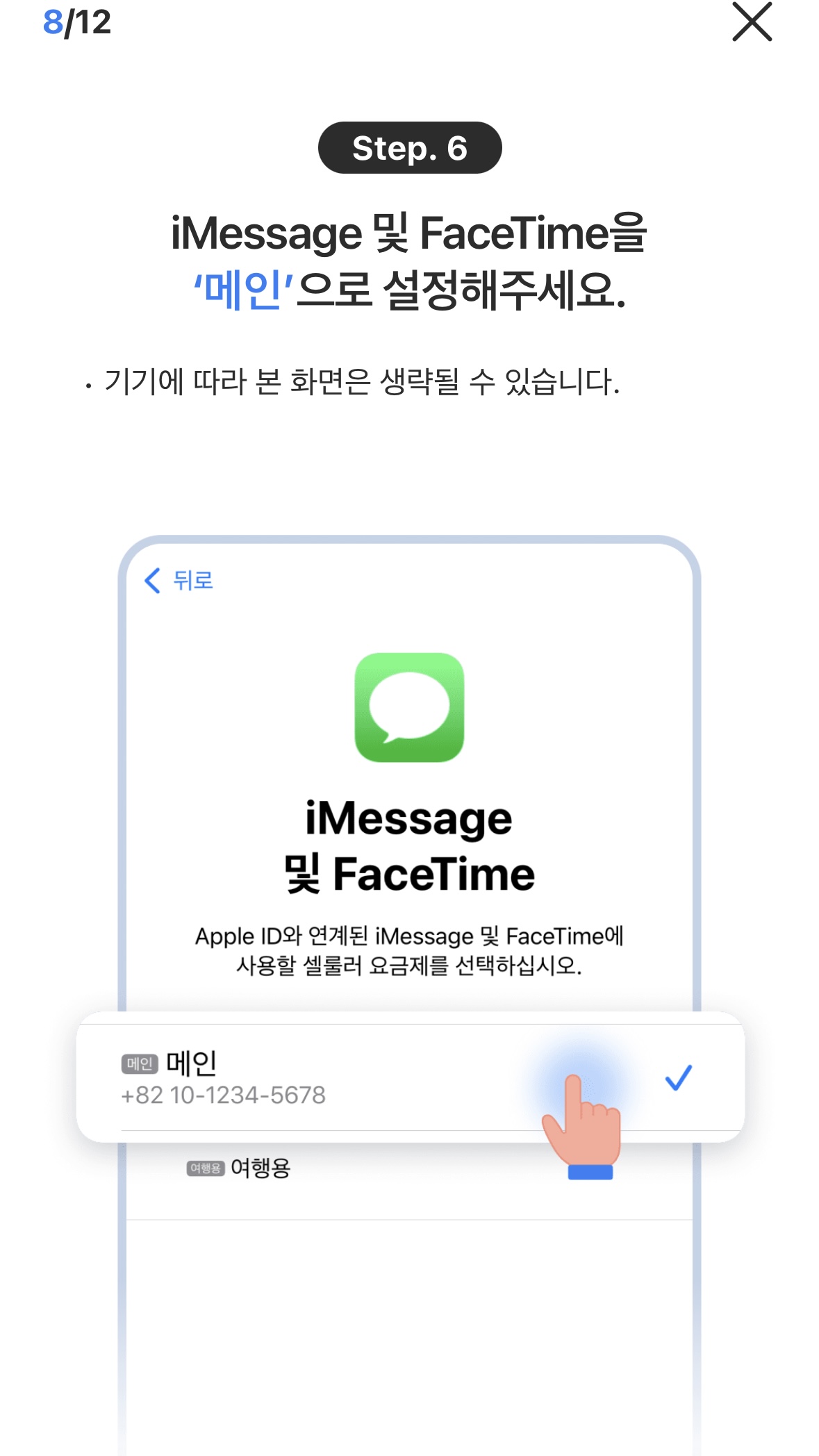





- 설정 > 셀룰러 > eSIM 추가 > QR 코드 사용 버튼을 눌러주세요.
- QR코드 사용이 어려우실 경우 활성화코드를 입력해 주세요.
(활성화코드 확인 방법 : 구매 eSIM 목록 > QR 코드 등록 > 수동 입력 정보)
- 셀룰러 설정 완료 후 요금제 레이블 '여행용' 설정
- 기본 회선 '메인' 설정
- iMessage 및 Face Time '메인' 설정
- 셀룰러 데이터 전환 허용 OFF 설정
⭐ 한국에서 설정 정리 ⭐
셀룰러 데이터 - 메인 / iMessage, Face Time - 메인 / 메인 - ON / 여행용 - OFF
자세한 설정 가이드는 아래 파일을 다운로드하여서 순서대로 등록해 주세요.
4. eSIM 등록방법 (안드로이드 ver)
안드로이드 기종의 경우 아래 파일을 다운로드하여서 순서대로 등록해 주세요.
5.eSIM 설정 확인




현지에 도착하신 후 eSIM 설정을 확인해야 합니다. 아래 설정으로 해주시면 현지에서 바로 사용하실 수 있어요.
- 셀룰러 데이터 > 여행용
- 여행용 eSIM > 회선 ON / 데이터로밍 ON
- 셀룰러 데이터 전환 허용 OFF
- 메인 회선 데이터로밍 OFF
⭐ 현지에서 설정 정리 ⭐
셀룰러 데이터 - 여행용 / iMessage, Face Time - 메인 / 메인 - ON(데이터로밍 OFF) / 여행용 - ON(데이터로밍 ON)
현지에 도착해서 유심을 변경할 필요도 없고 기존 유심을 잃어버릴까 봐 걱정할 필요도 없이 간편한 eSIM을 사용하여 조금 더 편리한 해외여행 하세요.
'여행정보' 카테고리의 다른 글
| 삿포로 비에이 투어 업체 6곳 비교 및 총정리 (13) | 2024.11.18 |
|---|---|
| 일본 감성 가득한 국내 료칸숙소 10곳 (0) | 2024.04.28 |
| 2024년 4월 국내 여행 지원 프로그램 3가지 (0) | 2024.03.22 |
| 2024년 지역별 벚꽃 명소 3탄 - 충청/강원 (0) | 2024.03.07 |
| 2024년 지역별 벚꽃 명소 2탄 - 제주/경상/전라 (0) | 2024.03.06 |



